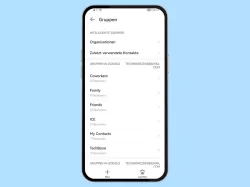Xiaomi: Kontakt-Gruppen verwalten
Organisiere deine Kontakte in Gruppen (Labels). Wie das auf dem Xiaomi-Smartphone geht, zeigen wir dir in dieser Anleitung.
Von Simon Gralki · Veröffentlicht am
Über Kontaktgruppen lassen sich beispielsweise Freunde, Arbeitskollegen oder Mitglieder beim Sport einteilen, sodass ein schneller Versand von Gruppen-Nachrichten möglicht ist, ohne dass jeder einzelne Kontakt als Empfänger ausgewählt werden muss. Wie man neue Gruppen erstellt und verwaltet, zeigen wir hier.
Kontaktgruppen beziehungsweise -label können beliebig erstellt werden, um verschiedene Kontakte einzuteilen. Bei der Erstellung kann ein individueller Gruppenname hinzugefügt werden, sodass sich unterschiedliche Gruppen unterscheiden oder schnell Gruppennachrichten versenden lassen.
Neben der Verwaltung der Kontakte beziehungsweise Gruppenmitglieder kann zudem ein eigener Gruppenklingelton festgelegt werden, sodass beispielsweise bereits am Klingeln erkannt werden kann, ob es sich bei eingehenden Anrufen um Freunde oder Arbeitskollegen handelt.
Erstellen
Neben den Standard-Kontaktgruppen "Kollegen", "Familie" und "Freunde" können eigene Gruppen, wie beispielsweise "Sport", "Gaming" oder "Fun" erstellt werden, die dann beispielsweise beim Filtern der Kontaktliste ausgewählt werden können.


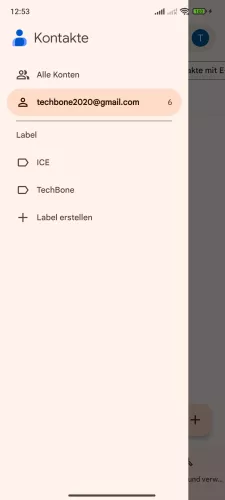



- Öffne die Kontakte-App
- Öffne das Menü
- Tippe auf Label erstellen
- Gib einen Namen ein und tippe auf OK
- Tippe auf Kontakt hinzufügen
- Wähle die gewünschten Kontakte und tippe auf Speichern





- Öffne die Kontakte-App
- Tippe auf Gruppen
- Tippe auf Neues Label
- Gib einen Namen ein und tippe auf OK
- Tippe auf Kontakt hinzufügen , um die Mitglieder dieser Gruppe auszuwählen
Kontakte hinzufügen
Bei der Erstellung einer Gruppe auf dem Xiaomi-Handy werden bereits die gewünschten Kontakte beziehungsweise Mitglieder hinzugefügt. Um die Gruppe nicht erneut erstellen zu müssen, können jederzeit weitere Mitglieder hinzugefügt werden.
Hinweis: Die Zuordnung einer Gruppe kann auch über die Kontakt-Details erfolgen.





- Öffne die Kontakte-App
- Öffne das Menü
- Wähle eine Gruppe
- Tippe auf Kontakt hinzufügen
- Wähle einen Kontakt




- Öffne die Kontakte-App
- Tippe auf Gruppen
- Wähle eine Gruppe
- Tippe auf Kontakt hinzufügen , um weitere Mitglieder hinzuzufügen
Kontakte entfernen
Um alle erstellten Gruppen aktuell zu halten, können Mitglieder nicht nur hinzugefügt, sondern auch wieder aus einer Kontaktgruppe entfernt werden.
Beim Entfernen eines Mitglieds beziehungsweise Kontaktes wird nur die Verknüpfung mit der Gruppe entfernt und der Kontakt nicht gelöscht.
Hinweis: Wurde zuvor ein Gruppenchat gestartet, bleibt ein entferntes Mitglied weiterhin in dieser Konversation als Empfänger bestehen, weshalb ein neuer Gruppenchat initiiert werden sollte.



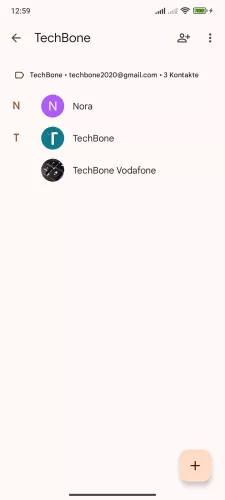


- Öffne die Kontakte-App
- Öffne das Menü
- Wähle eine Gruppe
- Öffne das Menü
- Tippe auf Kontakte entfernen
- Tippe auf Entfernen






- Öffne die Kontakte-App
- Tippe auf Gruppen
- Wähle eine Gruppe
- Tippe und halte einen Kontakt
- Öffne das Menü
- Tippe auf Aus Label entfernen
Umbenennen
Bei der Erstellung einer Gruppe in der Kontakte-App wird direkt ein Gruppenname beziehungsweise -titel festgelegt, der sich im Nachhinein jederzeit ändern lässt, ohne dass die gesamte Kontakt-Gruppe gelöscht werden muss.
Hinweis: Die Standard-Gruppen, wie beispielsweise Familie, Kollegen oder Freunde können nicht umbenannt werden.



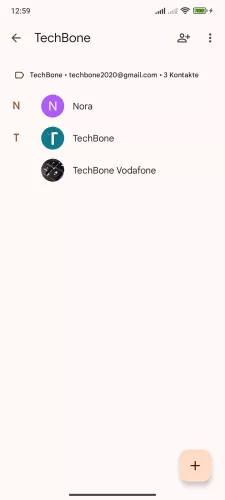

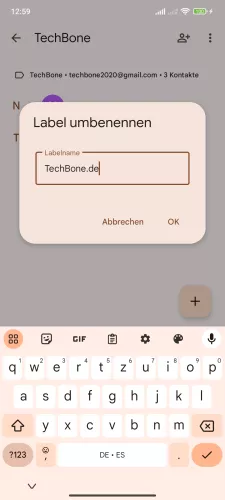
- Öffne die Kontakte-App
- Öffne das Menü
- Wähle eine Gruppe
- Öffne das Menü
- Tippe auf Label umbenennen
- Gib einen Namen ein und tippe auf OK






- Öffne die Kontakte-App
- Tippe auf Gruppen
- Wähle eine Gruppe
- Öffne das Menü
- Tippe auf Label umbenennen
- Gib einen Namen ein und tippe auf OK
Löschen
Wird eine Kontaktgruppe nicht mehr benötigt, kann sie direkt in der Kontakte-App entfernt werden, ohne dass dabei die originalen Kontakte und Telefonnummern gelöscht werden.
Hinweis: Die Standardgruppen wie Kollegen, Familie oder Freunde können nicht gelöscht werden.



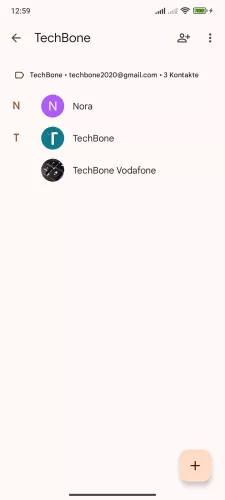


- Öffne die Kontakte-App
- Öffne das Menü
- Wähle eine Gruppe
- Öffne das Menü
- Tippe auf Label löschen
- Tippe auf OK
Klingelton
Jeder der erstellten Gruppen in der Mi Kontakte-App kann ein eigener Klingelton zugewiesen werden, sodass beispielsweise bereits am Ton erkannt werden kann, ob ein eingehender Anruf auf dem Xiaomi-Smartphone von der Gruppe "Arbeitskollegen" oder "Familie" ist.
Hinweis: Wurde einem Kontakt einer Gruppe bereits ein eigener Klingelton zugewiesen, wird dieser priorisiert.
Lerne mit unseren ausführlichen Xiaomi-Anleitungen dein Smartphone mit MIUI oder HyperOS Schritt für Schritt kennen.
Häufig gestellte Fragen (FAQ)
Kann man Kontakt-Gruppen erstellen?
Die Telefon-App auf dem Xiaomi-Smartphone bietet die Möglichkeit zur Erstellung von Kontakt-Gruppen, um zwischen den verschiedenen Kontakten zu unterscheiden oder um Gruppen-SMS zu versenden.
Wie kann man Kontakte zu einer Gruppe hinzufügen?
Erstellte Gruppen auf dem Xiaomi-Smartphone können jederzeit aktualisiert und um weitere Mitglieder ergänzt werden.
Beim Hinzufügen von Kontakten zu einer Gruppe bleiben alle bisher festgelegten Einstellungen unberührt.
Wie kann man Gruppen bearbeiten?
Die erstellten Gruppen auf dem Xiaomi-Smartphone können jederzeit bearbeitet werden, sodass weitere Mitglieder hinzugefügt, Mitglieder entfernt oder der Gruppenname geändert werden kann.
Kann man die Standardgruppen löschen?
Die Standardgruppen der Telefon-App auf dem Xiaomi-Smartphone können weder gelöscht noch umbenannt werden, weshalb es sich empfiehlt, eigene Gruppen zu erstellen.